สอน WooCommerce [คู่มือและวิธีใช้งาน] ตอนที่ 3
57 | | | WooCommerce, ความรู้, ระดับพื้นฐาน WooCommerce ขายของออนไลน์, หาเงินออนไลน์
สำหรับบทความ สอน WooCommerce [คู่มือและวิธีใช้งาน] ตอนที่ 3 นี้ เราจะพูดถึงการใช้งานคูปอง รายการขายที่เราขายได้ รายงานการขาย และสถานะของระบบ กันนะครับ
อ่านบทความย้อนหลัง
คูปอง (Coupons)
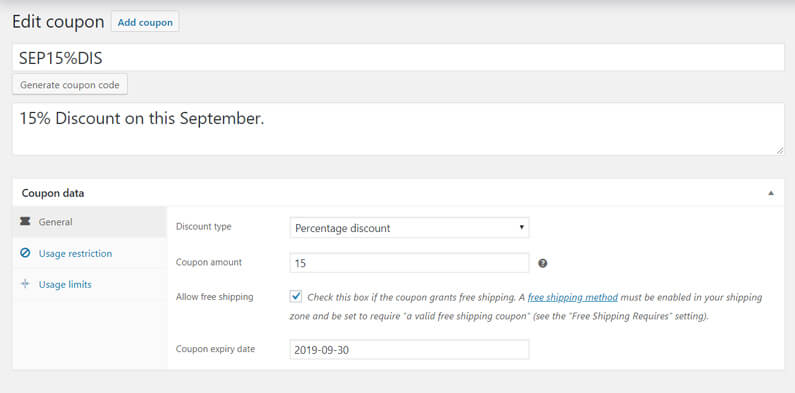
คูปอง (Coupons) เป็นส่วนของโปรโมชั่นการขาย ที่เราสามารถสร้างขึ้นมาเพื่อกระตุ้นการขายกับลูกค้า นอกเหนือจากที่เราสามารถทำการตั้งราคาแบบเป็นส่วนลดในหน้าสินค้าแต่ละรายการ คูปองใน WooCommerce นี้จะเป็นเหมือนรหัสให้ลูกค้าสามารถนำไปใส่ในช่องคูปองขณะที่ลูกค้าทำการสั่งซื้อ ซึ่งจะเป็นส่วนลดพิเศษเฉพาะสำหรับคนที่มีรหัสเท่านั้น คูปองสามารถที่จะทำในลักษณะท็อบอัพ เช่น ลดราคาสินค้าปกติไปแล้ว มาลดในส่วนของคูปองอีกครั้งหนึ่ง ก็ได้
วิธีการสร้างคูปอง เริ่มจากมาที่ในส่วนของเมนู WooCommerce > Coupons แล้วทำการกดปุ่มเพิ่มคูปอง (Add coupon) หรือปุ่มสร้างคูปองแรกของคุณ (Create your first coupon) ในกรณีที่เข้ามาหน้านี้ในครั้งแรกครับ
ในหน้าเพิ่มคูปองใหม่ (Add new coupon) จะประกอบด้วย ชื่อหรือรหัสคูปอง (Coupon code) ที่เราจะต้องทำการตั้งชื่อเพื่อให้ลูกค้านำรหัสนี้ไปใช้งานในช่องบนสุด มีส่วนของคำบรรยายว่าคูปองนี้จะใช้สำหรับอะไร ยกตัวอย่างเช่น เราอาจจะใส่รหัสคูปอง (Coupon Code) เป็น SEP15%DIS ซึ่งหมายถึงลดราคา 15% สำหรับเดือนกันยายนนี้ ในกรณีที่เราต้องการให้รหัสคูปองเป็นแบบสุ่ม เราสามารถทำการกดปุ่ม Generate coupon code เพื่อให้ระบบของ WooCommerce ทำการสร้างขึ้นมาเองก็ได้ครับ
ส่วนด้านล่างเป็นข้อมูลของคูปอง (Coupon data) ประกอบไปด้วย 3 แท็บ ได้แก่
- ข้อมูลทั่วไป (General) ประกอบไปด้วยส่วนที่ให้เราเลือกประเภทของการลดราคา มี 3 ประเภท ได้แก่ ส่วนลดแบบเปอร์เซ็นต์ ส่วนลดแบบคงที่ต่อหนึ่งการสั่งซื้อ ส่วนลดแบบคงที่ต่อสินค้าหนึ่งชิ้น ยอดเงินส่วนลด วันที่หมดอายุของคูปอง
- ข้อจำกัดการใช้งาน (Usage restriction) ประกอบไปด้วย การกำหนดยอดขั้นต่ำหรือยอดขั้นสูงในการสั่งซื้อเพื่อใช้คูปอง การกำหนดให้คูปองใช้งานได้เพียงหนึ่งครั้ง การกำหนดประเภทของสินค้าหรือหมวดหมู่ว่าจะให้ใช้คูปองในสินค้าหรือหมวดหมู่ใดบ้าง เป็นต้น
- การจำกัดการใช้งาน (Usage limits) เป็นการกำหนดลิมิตจำนวนการใช้งานต่อคูปอง และลิมิตจำนวนกาใช้งานต่อผู้ใช้งาน
รายการสั่งซื้อ (Orders)
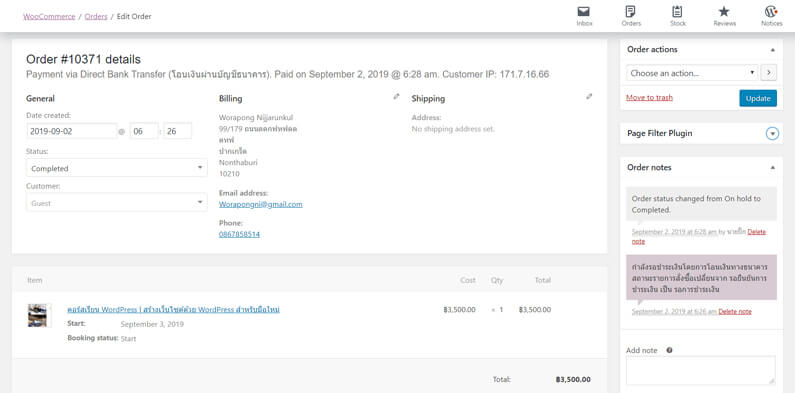
รายการสั่งซื้อนี้ จะถูกสร้างได้ใน 2 ลักษณะ คือ เราสามารถทำการสร้างรายการสั่งซื้อได้เองผ่านปุ่ม Add New หรือเมื่อมีลูกค้าทำการสั่งซื้อสินค้ารายการสั่งซื้อในหน้านี้ก็จะถูกสร้างขึ้นมาครับ
ในหน้านี้จะประกอบไปด้วยส่วนรายละเอียดการสั่งซื้อ ได้แก่ รายละเอียดทั่วไปว่ามีการสั่งซื้อเมื่อไร มีชื่อที่อยู่ผู้สั่งซื้อ (Billing) ชื่อที่อยู่ที่ให้จัดส่งสินค้า (Shipping) สถานการณ์ชำระเงิน (Status) และสถานะลูกค้า (Customer) ส่วนถัดมาเป็นส่วนของรายละเอียดสินค้าที่สั่งซื้อ และยอดรวมต่อการสั่งซื้อทั้งหมด ในส่วนนี้เราสามารถทำการเพิ่มรายการสินค้าหรือใส่คูปองได้ และส่วนสุดท้ายด้านล่างหากสินค้าของเราเป็นส่วนของการดาวน์โหลด จะเป็นส่วนที่จะให้เราใส่สินค้าเพื่อให้ลูกค้าสามารถทำการดาวน์โหลดได้ครับ
ทางด้านขวามือเป็นส่วนที่ให้เราจัดการกับรายการสั่งซื้อ (Order actions) นี้ เราสามารถเลือกได้ว่า จะให้ทำการส่งอีเมล์ใบแจ้งหนี้หรือรายละเอียดการสั่งซื้อไปยังลูกค้าหรือไม่ หรือ การส่งการแจ้งเตือนสั่งซื้อใหม่อีกครั้ง หรือทำสร้างใบอนุญาตในการดาวน์โหลดใหม่ ถัดมาด้านล่างจะเป็นกล่องบันทึกข้อความที่จำเป็นในคำสั่งซื้อ (Order notes) มีไว้เพื่อทำการใส่บันทึกข้อความเพื่อเตือนเราหรือลูกค้า เช่น ใบสั่งซื้อนี้ต้องทำการคืนเงินเนื่องจากสินค้าชำรุด เป็นต้น
รายงาน (Reports)

สำหรับในส่วนของรายงานนี้จะเป็นรายงานผลการขายสินค้าของเรา (Orders) รายงานเกี่ยวกับลูกค้า (Customers) และรายงานเกี่ยวกับสต๊อกสินค้า (Stock) รายงานนี้สามารถดูได้เป็นรายปี รายเดือน รายวัน หรือ จะดูเป็นช่วงเวลาก็ได้
สำหรับรายงานการขาย เราสามารถดูรายงานได้ตามวัน ตามรายการสินค้า ตามหมวดหมู่สินค้า หรือการใช้คูปองในแต่ละวัน และสามารถดูรายการดาวน์โหลดไฟล์เพื่อใช้งานของลูกค้าก็ได้ รายละเอียดของรายงานนนั้นจะแสดงให้เห็นถึงจำนวนสินค้าที่ซื้อ (Item purchased) จำนวนรายการสั่งซื้อที่ถูกสั่งซื้อ (Order placed) มียอดขายรวม (Gross sales in this period) และยอดขายสุทธิ (Net sales in this period)
สำหรับในส่วนของรายงานลูกค้า (Customers) จะบอกถึงจำนวนการซื้อระหว่างลูกค้าที่ลงทะเบียน (Customers) กับไม่ได้ลงทะเบียน (Guests) และมีรายชื่อลูกค้า (Customer list) เป็นตารางให้ดูด้วยครับ
ส่วนสุดท้ายจะเป็นส่วนของสต๊อก (Stock) จะแจ้งถึงจำนวนสินค้าคงคลังที่เหลือน้อย (Low in stock) จำนวนสินค้าที่หมดสต๊อก (Out of stock) และรายการสินค้าที่ถูกสต๊อกมากที่สุด (Most stocked)
สถานะ (Status)
ในหน้าสถานะนี้ เป็นหน้าสรุปสถานะของระบบร้านค้าออนไลน์ของเราครับ โดยจะมีรายละเอียดดังต่อไปนี้
- สภาวะแวดล้อมของเวิร์ดเพรส (WordPress environment) ว่า ที่อยู่เว็บไซต์ที่ใด เวอร์ชั่น WordPress & WooCommerce ที่ใช้ หน่วยความจำที่ถูกจำกัดไว้ ภาษา
- สภาวะแวดล้อมของเซิฟเวอร์ (Server environment) ว่าใช้เวอร์ชั่น PHP & MySQL เวอร์ชั่นใด มีการตั้งค่าอะไรในเซิฟเวอร์นี้บ้าง เช่น ค่า PHP post max size, PHP time limit, PHP max input vars, cURL version เป็นต้น
- ฐานข้อมูล (Database) จะบอกถึงดาต้าเบสของ WooCommerce ว่าเป็นเวอร์ชั่นใด ขนาดของฐานข้อมูล (Total Database Size) และรายละเอียดอื่นๆ
- ความปลอดภัย (Security) บอกว่า มีการใช้งานใส่วนของ Secure Connection (HTTPS) หรือไม่ มีการซ่อนการแสดงผลผิดพลาดต่อผู้เข้าใช้งานหรือไม่
- ปลั๊กอินที่ใช้งาน (Active plugins) และไม่ได้ใช้งาน (Inactive plugins) บอกรายละเอียดของปลั๊กอินที่ใช้งานว่ามีอะไรบ้าง ไม่ได้ใช้งานมีอะไรบ้าง ใช้งานเวอร์ชั่นใด และได้ทำการทดสอบกับเวอร์ชั่นของ WooCommerce ที่เราใช้งานอยู่หรือไม่ หากไม่ได้ทำการทดสอบก็จะขึ้นคำว่า Not tested with the active version of WooCommerce
- การตั้งค่า (Settings) บอกถึงการตั้งค่าต่างๆ ที่เราได้ตั้งค่าใน WooCommerce เช่น สกุลเงิน (Currency) ตำแหน่งการวางสกุลเงิน (Currency position) และอื่นๆ
- หน้าวูคอมเมิรซ์ (WooCommerce pages) เป็นการระบุว่าหน้าสินค้า (Shop base) หน้าตะกร้าสินค้า (Cart) หน้าสั่งซื้อสินค้า (Checkout) หน้าบัญชีของฉัน (My account) ใช้หน้าใดในหน้าหลัก
- ธีม (Theme) ส่วนนี้จะระบุว่าเรากำลังใช้ธีมอะไร เวอร์ชั่นอะไร มีลิงก์ผู้เขียน ธีมลูก (Child theme) และสนับสนุนการใช้งาน WooCommerce หรือไม่
- เทมเพลต (Templates) ส่วนเทมเพลตนี้เป็นส่วนที่จะถูกใช้งานเมื่อเราทำการปรับเปลี่ยนไฟล์ของ WooCommerce ด้วย Child Theme ซึ่งจะบอกว่าเทมเพลตที่เราเขียนทับไปนั้นจะต้องทำการอัพเดทหรือไม่หลังจากที่ปลั๊กอิน WooCommerce ถูกอัพเดทไปแล้ว ซึ่งเราจะต้องไปทำการแก้ไขใน Child Theme ของเราเพื่อให้ไฟล์นั้นสอดคล้องกับเวอร์ชั่นใหม่ของ WooCommerce ครับ
ในส่วนของแท็บเครื่องมือ (Tools) แท็บบันทึก (Logs) และแท็บการกระทำที่กำหนดเวลา (Scheduled Actions) นั้น เราจะไม่พูดในบทความพื้นฐานนี้ครับ และหากมีโอกาสจะมาพูดในบทความขั้นสูงต่อไป
ส่วนขยาย (Extension)
ส่วนขยายนี้เป็นส่วนขยายขีดความสามารถของ WooCommerce ครับ โดยเพิ่มขีดความสามารถทั้งในส่วนของการตลาด ระบบการชำระเงิน ประเภทสินค้า การขนส่ง และการจัดการสต๊อกสินค้า ซึ่งมีทั้งแบบฟรี และเสียเงิน ยกตัวอย่างเช่น ระบบรับข้อมูลข่าวสาร (Subscriptions) ราคา $199 ระบบการจองตั๋ว (Bookings) ราคา $249 ระบบสมาชิก (Memberships) ราคา $149 ครับ
ในส่วนฟรี ที่น่าสนใจ ได้แก่ WooCommerce Shipping, WooCommerce Google Analytics, Facebook for WooCommerce เป็นต้น
เป็นอย่างไรกันบ้างครับ สำหรับบทความเรื่อง สอน WooCommerce ตอนที่ 3 นี้ ก็จะขอจบหัวข้อนี้เอาไว้เพียงเท่านี้ บทความหน้าจะพบกับเรื่องอะไร ลองติดตามดูกันนะครับ





